Uzun zamandır yapmayı planlıyordum ama zaman yetersizliğinden bugüne nasipmiş. Umarım birilerine faydası olur.
İşlemde kullanılan ekipmanlar ve açıklamaları alt alta sunulmuştur:
1. Sony DCR-HC 24 model miniDV kamera. Aldığım dönemde 650 lira idi,
şimdi 350 liraya bulabilirsiniz. Manyetik kasete kayıt yapar.
2. Kameradaki görüntüleri daha kaliteli ve daha hızlı aktarmak için
firewire/ i-link kablosu. Bunun da öncesinde anakartınızda firewire
kartı takılı olmalıdır.
3. Anlatımda Sony kamera ile birlikte verilen CD'de bulunan Sony
Picture Package programı kullanıldı. Siz daha profesyonel programlar
kullanabilirsiniz. Bilgisayarımda birden fazla çok sayıda donanım
takılı olduğundan ve Camtasia Studio, kameramı algılayamadığından
Picture Package kullanıyorum. Vb.

4. Aşağıdaki resimde de kamera üzerindeki portların isimleri yer almakta. Ayrıntıları DETAYLAR kısmında bulabilirsiniz.
 DETAYLAR:
DETAYLAR:* 2.resimdeki firewire kablosunun firewire ucunu, anakartınızdaki
firewire kartının portuna bağlayacaksınız. Kablonun Dv-Out ucunu ise
kameranın Dv-Out çıkışına bağlıyoruz. Böylece kamerayı bilgisayara
bağlamış olduk.
* 4.resimdeki terimlerin anlamları ve kullanım amaçları:
USB girişi: Bilgisayarınızda
firewire kartı yoksa ve kamera ile pc arasındaki bağlantıyı usb kablosu
ile sağlayacaksanız, daha düşük görüntüye katlanarak bu girişi
kullanacaksınız demektir. Alacağınız kablonun bir ucu, usb ucu; diğeri
ise kameranızın portlarına bağlı olarak ya usb ucu ya da 2.resimdeki
kablonun sağ taraftaki ucuna benzer bir uç gerekecektir.
A/V Out Çıkışı: Kaydettiğiniz görüntüleri televizyonda izlemek için kullanacağınız porttur. Bunun için ayrı bir kablo gerekir. Merak edenler
buradan kabloyu görebilirler.
Dv-Out Çıkışı: Firewire kablosu ve kartı olanların kullanacağı çıkıştır.
AKTARIM İŞLEMİ:Picture Package programı kurulduğunda genelde Start menüsünde yer
almıyor. Kurduğunuz sürücüde, örneğin C:\Program Files\Sony
Corporation\Picture Package\CapturingTool yolunu takip ederek Capturing
Tool dosyasına ulaşabilirsiniz. Programı çalıştırdığınızda karşınıza
aşağıdaki gibi pek de tatminkar olmayan bir menü gelecek:

Burada ileri ve geri sarma tuşlarına kullanarak kaydedeceğiniz
bölümleri belirleyebilirsiniz. Kamerayı bilgisayara taktıktan sonra
geri sarmakta fayda var. Ben genelde kamerayı en başa sarıp tamamını
kaydederim.
Yine bu ekranda yer alan Capture Settings tuşuna tıklayarak açılan
menüden Browse tuşuyla, videonun kaydedileceği yeri
belirleyebilirsiniz.
Şimdi Start Capture deyip videonun bilgisayarımıza aktarımına
başlıyoruz. Her bir 10 dakikalık görüntü kaydedildiğinde aşağıdaki gibi
bir resim gelecek, her defasında Save deyip devam edeceksiniz.
Bilgisayar başından uzun süre kalkmamanız tavsiye edilir.
 TEKNİK DETAYLAR:
TEKNİK DETAYLAR:1. Kullandığımız yazılım nedeniyle her biri 10 dakika olan ve
toplam boyutu 2,10 GB'a kadar varan videolara bölünecek. Dolayısıyla
kaydedeceğiniz bölümde 1 saatlik bir kaset için, yaklaşık 13 GB'lık boş
alan olduğundan emin olun.
2. Manyetik kasetlere teorik olarak yüz defaya kadar kayıt
yapabiliyorsunuz dense de, 10'dan fazla kullanmamanızı tavsiye ederim.
Lakin görüntüler birbirine girebileceği gibi şeritli görüntülerden veri
kurtarmakla uğraşmak zorunda kalabilirsiniz.
3. Kasetin tamamı bitmeden kayıt yapmanız, kasette kayıt arası
boşlukların oluşmasına ve veri kayıplarının yaşanmasına neden olabilir.
4. Bilgisayara atılan görüntüleri en iyi kalitede saklamak
istiyorsanız, AVS Video Converter önerilir. Çok yüksek kalitede xvid
veya dvix olarak çevirebiliyorsunuz.
Sevgiyle kalın.

